Jak znovu použít nebo přesunout záložku v aplikaci Microsoft Word

Záložky v aplikaci Word umožňují přiřadit názvy textům a označit pozice ve vašem souboru, abyste mohli snadněji navigovat dlouhé dokumenty. Přemýšlejte o záložkách v aplikaci Word jako záložky, které jste vložili do knih, které označují vaše místo.
SOUVISEJÍCÍ: Navigace dlouhých dokumentů v aplikaci Word pomocí záložek
Stejně jako v reálné knize Word umožňuje přesunout záložku na jinou umístění v dokumentu. Přesunutí existující záložky v aplikaci Word lze také považovat za opětovné použití této záložky.
V našem příkladu máme záložku definovanou pro text zobrazený v závorkách na následujícím obrázku. Chceme znovu použít tento název záložky a přesunout jej na jiné místo. Zvolíme tedy text, do kterého chceme tuto záložku přesunout, a potom klikneme na kartu "Vložit".
POZNÁMKA: Můžete také vytvořit záložku bez výběru textu. Jednoduše umístěte kurzor na záložku
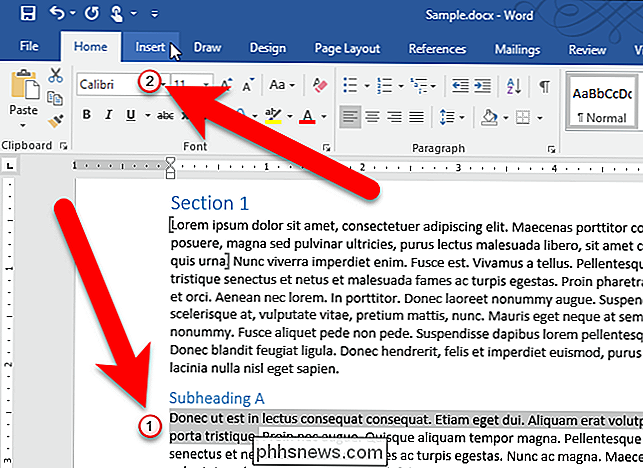
V části Odkazy na kartě Vložit klepněte na tlačítko "Odkazy" a potom klikněte na "Záložka".
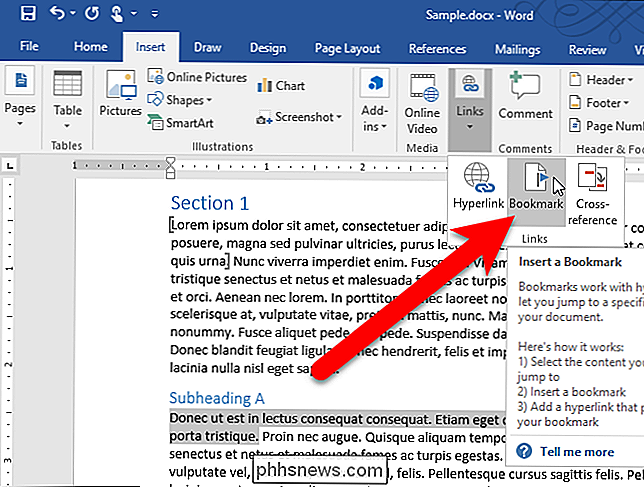
POZNÁMKA: Pokud je okno aplikace Word dostatečně široké, můžete kliknout přímo na záložku v sekci Odkazy
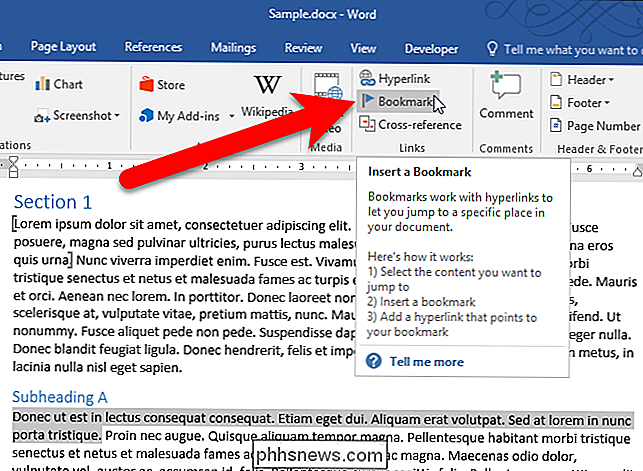
V dialogovém okně Záložka vyberte název záložky, který chcete přesunout nebo znovu použít, a klikněte na tlačítko Přidat.
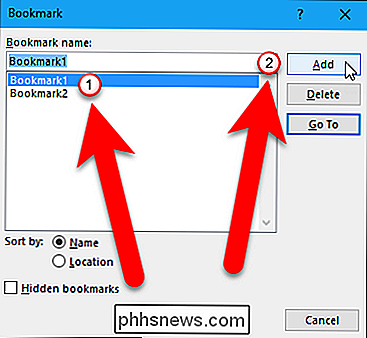
Záložka se přesune do nově vybraný text nebo novou pozici v dokumentu. Název záložek byl znovu použit na jiném místě v dokumentu.
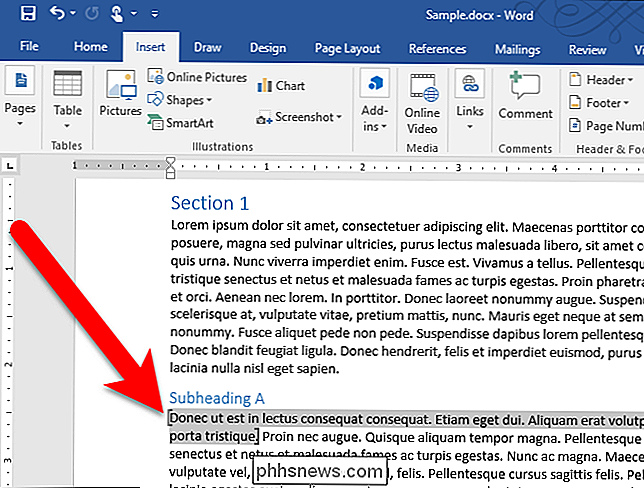
SOUVISEJÍCÍ: Jak přejmenovat záložku v aplikaci Microsoft Word pomocí volného doplňku
Klepnutím na tlačítko Přidat můžete znovu použít nebo přesunout záložku být zavádějící. Nejste vlastně přidáváte novou záložku. Word rozpozná stávající název záložek a nově definuje, aby ukázal na nově vybraný text nebo novou pozici v dokumentu.
Záložky můžete také přejmenovat poté, co jste je vytvořili pomocí volného doplňku.

Jak nainstalovat rozšíření mimo Internetový obchod Chrome a Galerie doplňků pro Firefox
Moderní verze prohlížeče Google Chrome a Mozilla Firefox vám zabraňují instalovat neschválené doplňky. To je dobrá věc a pomáhá blokovat malware z vašeho prohlížeče. Někdy je však nutné nainstalovat neoprávněný doplněk ze souboru CRX nebo XPI. Toto je pouze pro zkušené uživatele. Je to zvláště užitečné, pokud vyvíjíte své vlastní rozšíření a potřebujete jej otestovat.

Jak zakázat obrazovku zámku v systému Windows 8 bez použití zásad skupiny
Zámek obrazovky Windows 8 nebo 10 je doma na tabletu, ale pouze přidá další klepnutí na přihlašovací proces na pracovní ploše nebo notebooku. Zablokovanou obrazovku můžete vypnout rychlou registrací. Dříve jsme dali pokyny pro zakázání uzamčení obrazovky, ale tyto vyžadovaly editor skupinových zásad.



